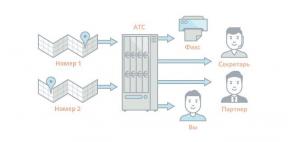Kuidas arvutis APK-faili avada
Varia / / November 07, 2023
Kolm meetodit erinevate operatsioonisüsteemide jaoks.
Mis on APK
APK (Android Package Kit) on arhiiv, mille sees on rakendus, mis aitab programmi Android-süsteemis levitada ja installida. APK luuakse ametlikus Android Studio arenduskeskkonnas ja seejärel avaldatakse Google Play ja muud kauplused. Selliseid faile saab seadme mälust käsitsi käivitada.
Üks APK-fail sisaldab kõiki programmi installimiseks ja kasutamiseks vajalikke elemente. Sellise arhiivi sees kogutakse kokku kõik koostatud rakenduskoodiga dokumendid, meediumifailid ja lisainfo.
Kuidas arvutis APK-faili avada
Android Studio kasutamine
Samas programmis saab avada Android Studiost salvestatud APK-faili. See võimaldab teil arhiivi dekompileerida ja selle sisu vaadata. Toimige nii:
1. Avatud ametlik sait arendajatele. Kui kasutate Windowsi, klõpsake nuppu Laadi alla Android Studio Giraffe. Kui tegemist on mõne muu OS-iga, kerige lehte alla, valige soovitud platvorm ja klõpsake vastavat linki.
2. Lugege esitatud teavet ja märkige nõustumiseks ruut. Klõpsake uuesti nuppu Laadi alla Android Studio Giraffe. Installifaili allalaadimine algab.
3. Käivitage allalaaditud fail ja installige programm. Windowsis ja macOS-is pole raskusi, kuid Linuxis peate tegema täiendavaid samme.
Esmalt pakkige allalaaditud arhiiv sobivasse kausta lahti. Järgmisena peate alla laadima komponendid Android Studio stabiilseks tööks 64-bitises süsteemis. Niisiis, Ubuntu terminalis sisestage käsk: sudo apt-get install libc6:i386 libncurses5:i386 libstdc++6:i386 lib32z1 libbz2-1.0:i386. Kui installite programmi Fedorasse, sisestage terminali: sudo yum install zlib.i686 ncurses-libs.i686 bzip2-libs.i686.
Pärast seda minge lahtipakitud arhiivist kausta android-studio/bin/ ja käivitage fail studio.sh. Algab installimine, mille protsess on kõigis süsteemides identne. Peate mitu korda klõpsama nuppu "Järgmine" ja lõpuks klõpsama nuppu "Lõpeta".
4. Käivitage Android Studio Windowsi töölaualt, MacOS-i Launchpadi kaudu või oma programmide loendist Linuxi levitamine. Enne utiliidi enda käivitamist peate alla laadima kõik täiendavad failid, mida rakendus vajab. Selle esmakordsel käivitamisel peate mitu korda klõpsama nuppu "Järgmine" ja nõustuma komponentide allalaadimise tingimustega. Lõpus peate klõpsama nuppu "Lõpeta".
5. Viimases etapis leidke Android Studio saadaolevate valikute hulgast Profiil või Silumis-APK ja klõpsake sellel. Seda saab teha avakuval või menüü Fail → Profiil või Silumis-APK kaudu. Seejärel määrake avanevas aknas soovitud APK-fail ja klõpsake nuppu "Ava".
Arhiivide kasutamine
APK-faili saab avada enamiku abil arhiveerijad. Seda vormingut saab ilma probleemideta teisendada isegi tuttavamaks ZIP- või RAR-vorminguks. Nii saate nende sisu kiiresti vaadata operatsioonisüsteemi sisseehitatud võimaluste või kolmandate osapoolte arendajate programmi kaudu.
Windowsis sobib APK-de avamiseks suurepäraselt tasuta arhiveerija 7-ZIP. Installige see ja paremklõpsake soovitud failil. Klõpsake rippmenüüs kontekstimenüüs 7-ZIP → "Ava arhiiv". Samuti saate valida "Extract" ja määrata kausta APK sisu allalaadimiseks.
Sama programm on kasulik, kui teil on Linux. Peal ametlik koduleht leidke installimiseks vajalik arhiiv koos failidega. Või käivitage käsk terminalis. Näiteks Ubuntu puhul peate sisestama sudo apt install p7zip-full p7zip-rarning CentOS-i ja Fedora distributsioonides - sudo yum installige p7zip p7zip-pluginad.
Pärast installimist saate APK arhiividega töötada süsteemi sisseehitatud failihalduri või terminali kaudu. Teisel juhul on teile kasulikud kaks käsku.
- Failide ekstraktimiseks tehke järgmist. 7z x faili_nimi.apk.
- Arhiivi vaatamiseks: 7z l faili_nimi.apk.
MacOS-is aitavad need teil töötada APK arhiividega Keka või Unarchiver. Pärast ühe arhiivi installimist paremklõpsake soovitud failil ja valige suvand "Ava koos" → Keka või Unarchiver. Saate sisu vaadata ja ka soovitud kausta ekstraktida.
Androidi emulaatorite kasutamine
Arvutis saate mitte ainult APK-faili avada ja vaadata, vaid ka seda käivitada ja programmi installida. Selleks vajate Androidi süsteemi emulaator. Võib-olla on kõige populaarsemad valikud BlueStacks Ja NoxPlayer. Mõlemad on peamiselt positsioneeritud mängude ja meelelahutuse tööriistadena, kuid sobivad ka muude kasulike rakenduste käitamiseks Windowsis ja macOS-is.
Laadige üks programmidest alla ametlikult veebisaidilt ja installige järgides lihtsaid juhiseid. Emulaatorid pakuvad enamiku rakenduste allalaadimiseks Google Playst. Kohaliku APK-faili avamiseks peate juhtpaneelil valima vastava menüüelemendi.
Näiteks NoxPlayeris on akna paremas servas nupp Apk Instl. Samuti saate kiireks installimiseks lihtsalt lohistada soovitud APK-faili kaustast emulaatori ekraanile. Seejärel saate oma arvutis mobiiliprogramme kasutada nagu nutitelefonis või tahvelarvutis. Esimesel käivitamisel peate esitama andmed Google'i konto ja kinnitage, et see olete teie, kes sisse logite.
Linuxi jaoks pole kahjuks NoxPlayeri otseseid analooge, millel oleks sama mugav liides ja programmide installimine Google Play kaudu. Kuid mobiilirakenduste testimiseks saate kasutada näiteks Waydroid. See tööriist võimaldab teil käitada kogu Androidi süsteemi Ubuntus ja teistes distributsioonides ning seejärel alla laadida ja avada selles APK-faile, täpselt nagu nutitelefonis või tahvelarvutis.
Waydroidi installimiseks Ubuntule sisestage terminali kolm käsku järjest:
1. sudo apt install curl ca-sertifikaadid -y
2. lokk https://repo.waydro.id | sudo bash
3. sudo apt install waydroid -y
Kui teil on erinev jaotus, vaadake Wayroidi veebisait. Arendajad andsid neile ka paigaldusjuhised.
Mõistke ebatavalisi vorminguid💻📄
- Kuidas ja millega DWG-faili avada
- Kuidas arvutis HEIC-faili avada
- ISO-faili avamine: 4 lihtsat viisi
- XPS-faili avamine arvutis, nutitelefonis ja võrgus
- PSD-faili avamine ilma Photoshopita: 11 programmi ja teenust